Obsah:
Vytvorenie trvalých pozvánkových odkazov
Je dôležité začať nie s metódami propagácie svojho servera, ale s návodom, ako vytvoriť trvalý pozvánkový odkaz na server. Ide o to, že používatelia ho musia použiť, aby nielen našli váš server, ale aj automaticky sa pripojili pri prechode. Je dôležité, aby odkaz nestratil svoju aktuálnosť po dni, pretože publikácia alebo nastavenie v takom prípade sa stane neplatným a prítok nových sledovateľov sa zastaví. Pozrime sa na príklade desktopovej verzie Discord, ako prebieha vytváranie trvalých pozvánkových odkazov.
- Otvorenie aplikácie, prejdite na svoj server a kliknite na jeho názov pre otvorenie akčného menu.
- V ňom vyberte položku "Pozvať ľudí".
- Pri zobrazení formulára so odkazom kliknite na zvýraznený text "Zmeniť pozvánkový odkaz".
- Z rozbaľovacieho zoznamu "Vyprší za" vyberte možnosť "Nikdy".
- Zrušte obmedzenie aj na maximálny počet použití, pokiaľ nechcete urobiť opak, určením obmedzenia na prechody.
- Potvrďte vykonané zmeny, vráťte sa k predchádzajúcemu formuláru a skopírujte získaný odkaz.
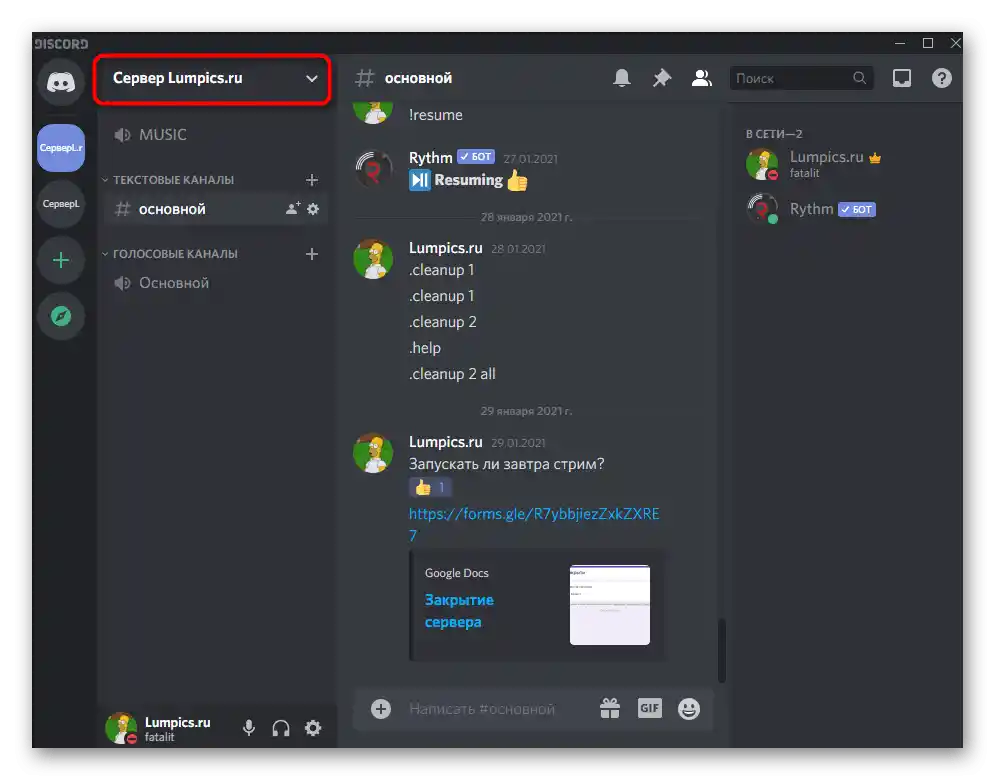
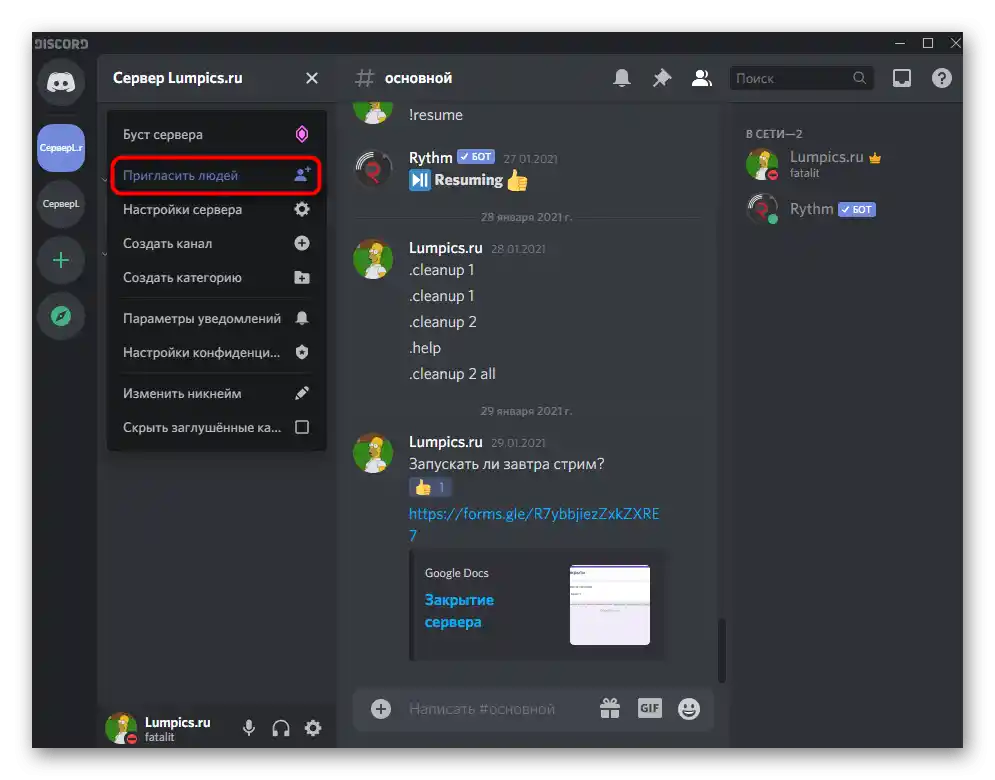
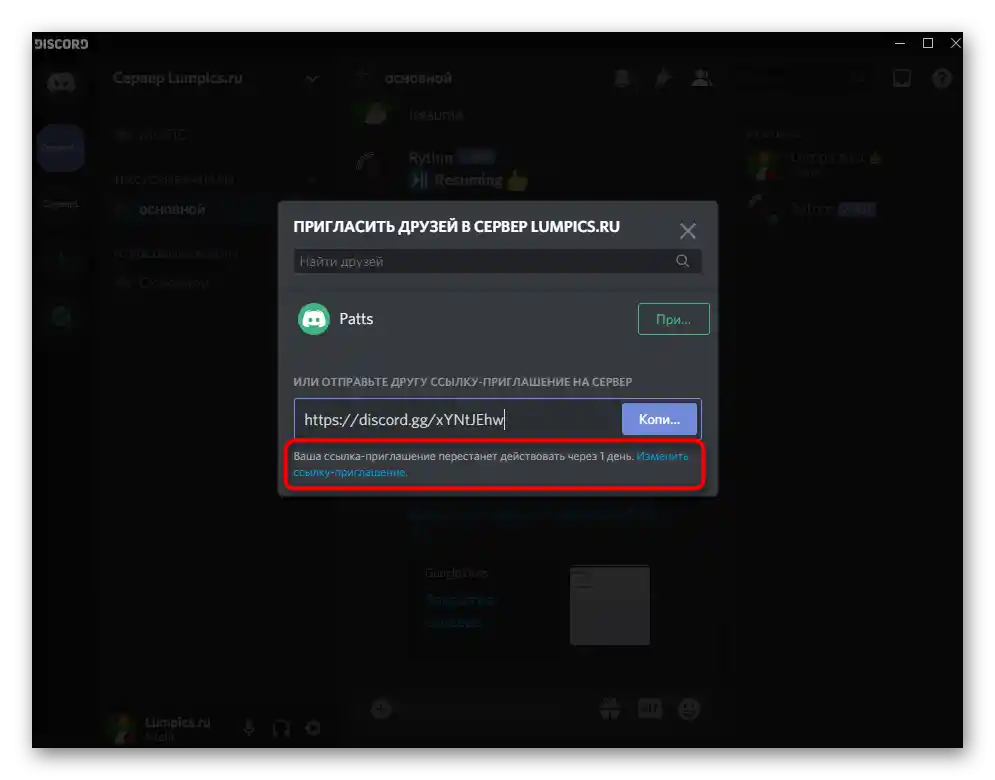
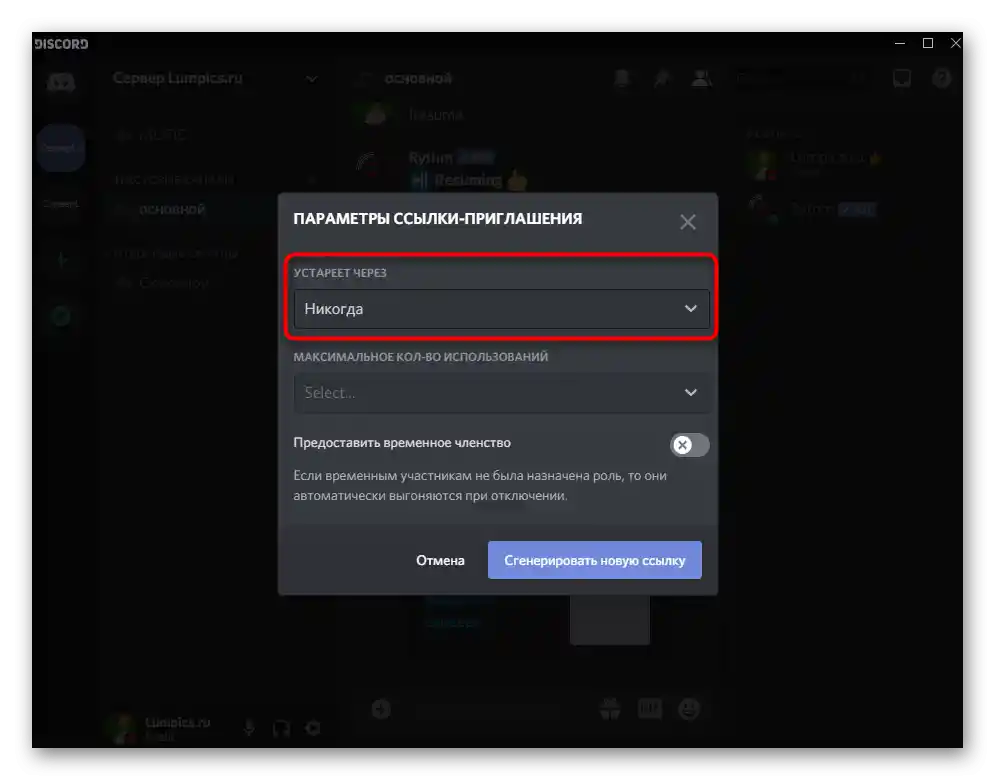
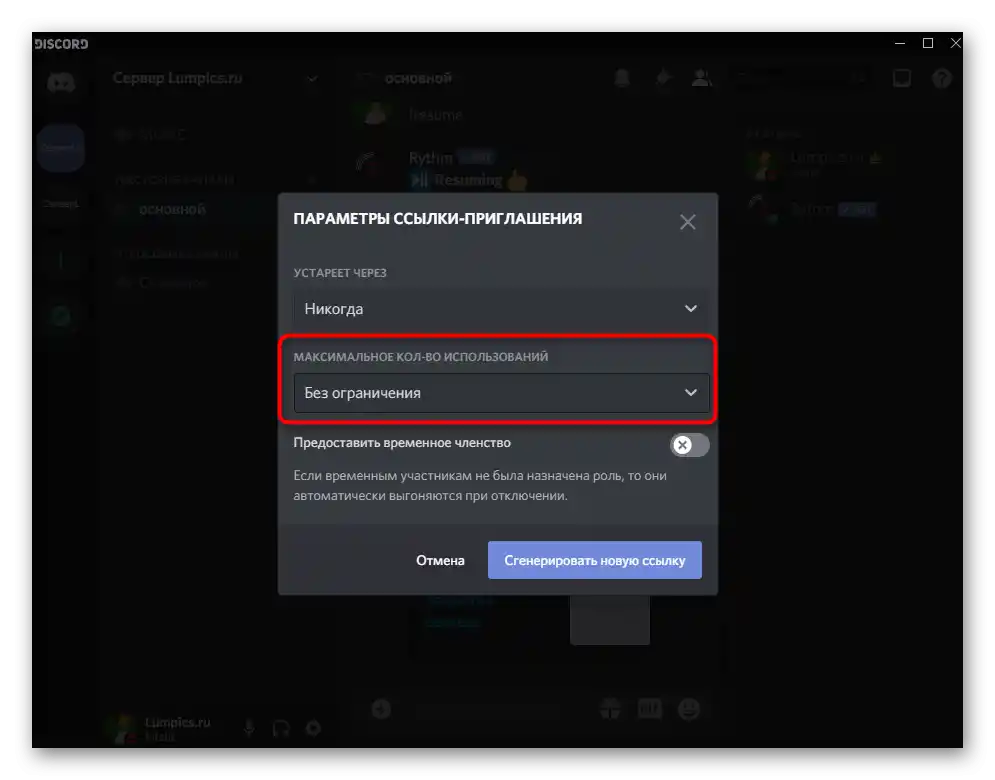
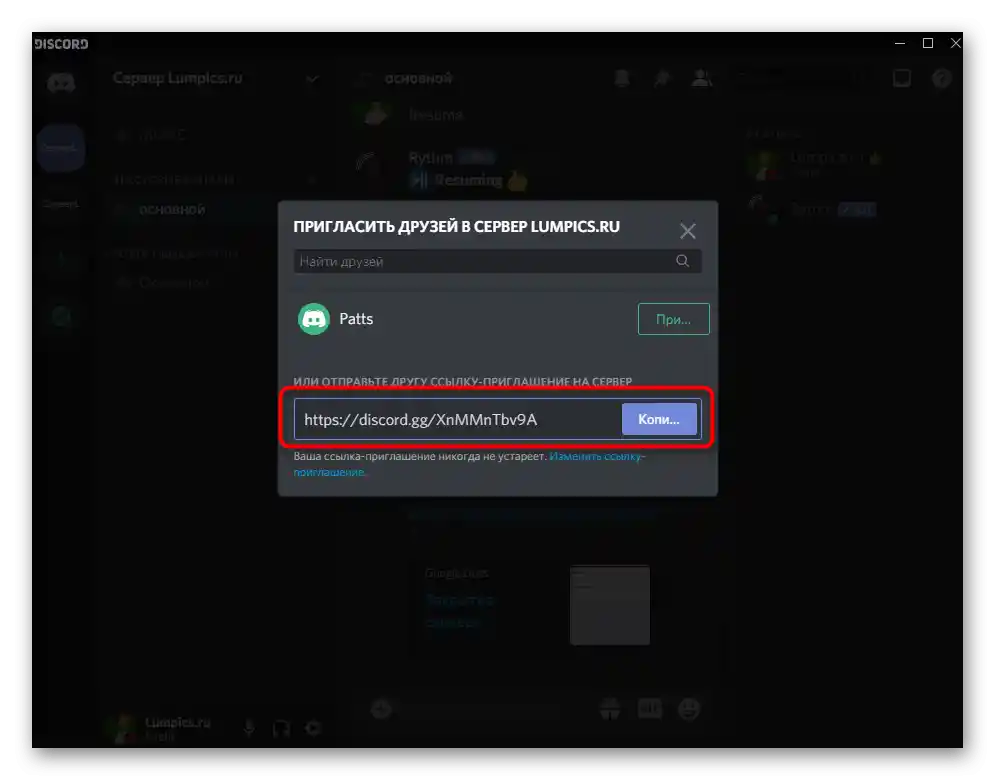
Každýkrát, keď vykonáte presne tú istú akciu, vytvárajúc pozvánkový odkaz, bude generovaný znova, pričom si zachová všetky predtým vytvorené odkazy, ak tie nevypršali do tohto momentu.Využite túto funkciu Discordu vo svoj prospech: vytvárajte rôzne odkazy pre všetky platformy, cez ktoré plánujete propagovať server, či už ide o príspevky v iných komunitách, osobné príspevky alebo pripojenie odkazu na YouTube alebo Twitch. To vám umožní sledovať prenos používateľov, čo sa realizuje nasledovne:
- Znova kliknite na názov servera, ale tentoraz vyberte "Nastavenia servera".
- Na paneli vľavo v bloku "Správa účastníkov" nájdite "Pozvánky" a kliknite na túto sekciu.
- V ňom uvidíte zoznam všetkých vytvorených pozvánkových kódov, ich platnosť, kto ich vytvoril a koľkokrát boli použité.
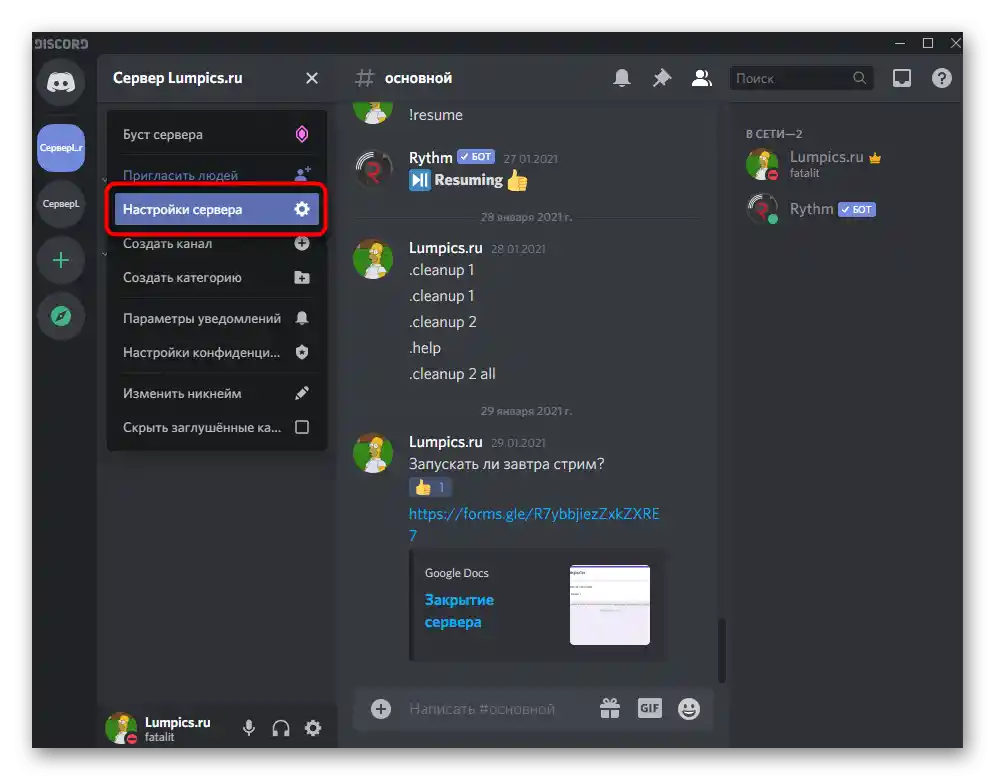
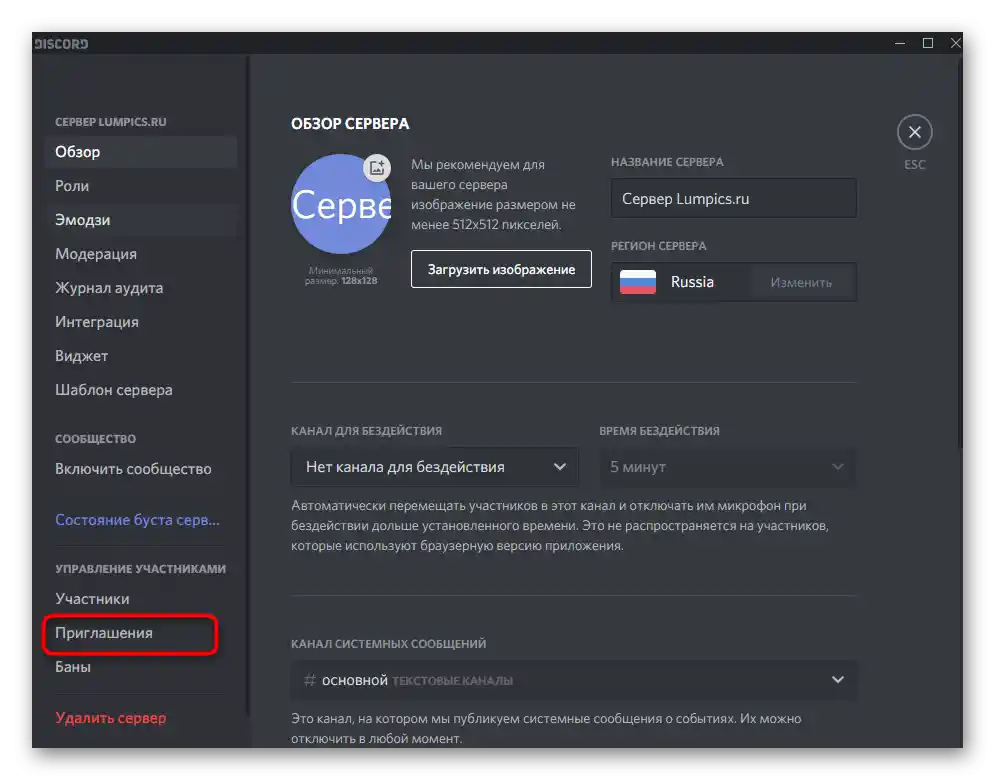
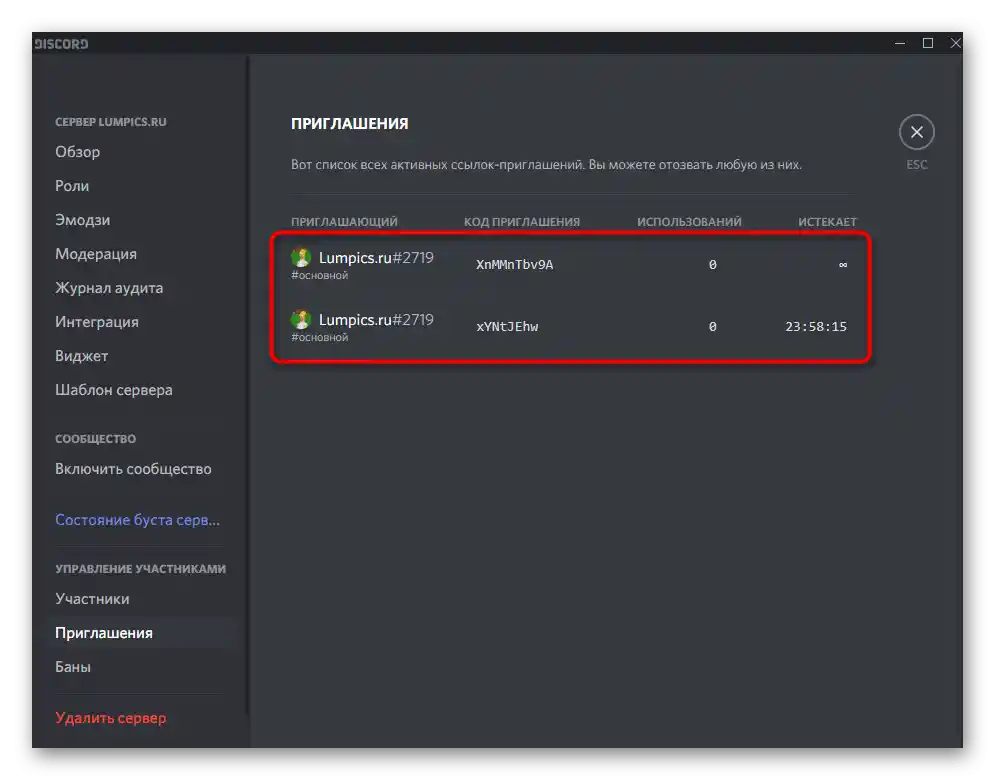
Ako vidno, je to skvelý nástroj na sledovanie aktivity a efektívnosti práce rôznych spôsobov propagácie. Otvárajte toto menu zakaždým, keď chcete zistiť, koľko účastníkov sa vám podarilo prilákať z externých stránok, vďaka reklame alebo integráciám s vašimi inými projektmi.
Metódy propagácie servera Discord
Prejdime priamo k tomu, ako propagovať svoj server na Discorde, využívajúc dostupné zdroje a možnosti, ktoré ponúkajú iní ľudia. Existujú štyri hlavné možnosti propagácie, z ktorých každá má svoje nuansy a špecifiká, kvôli čomu niektorí vlastníci serverov niektoré z nich nebudú môcť realizovať. Odporúčame však oboznámiť sa so všetkými uvedenými spôsobmi, aby ste chápali, aké možnosti máte a čo je najlepšie využiť na efektívnu propagáciu.
Spôsob 1: Stránky na monitorovanie serverov
Na internete môžete nájsť stránky od nezávislých vývojárov, ktorých zmyslom je monitorovanie Discord serverov. Väčšina z nich umožňuje pridať svoj server zadarmo, pričom určíte jeho tému. Tak iní účastníci stránky pri prezeraní jej stránok môžu naraziť na váš projekt a stať sa jeho členom. Maximálna efektivita sa však dosahuje zakúpením miest v top monitorovaní alebo iných privilégií, čo si ukážeme na príklade jedného známeho zdroja.
- Využite vyhľadávač na nájdenie vhodnej stránky na monitorovanie Discord serverov.Nebudeme odporúčať konkrétny, len upresníme, že sme si vzali za príklad najpopulárnejší — DiscordServer.Info. Na hlavnej stránke nájdite tlačidlo "Pridať server" a kliknite naň, aby ste vyplnili dotazník servera.
- Zobrazí sa formulár autorizácie cez Discord. Takmer vždy sa pridáva bot, ktorý vykonáva monitoring. Jeho odstránenie nie je povolené, inak sa preruší spojenie s účtom. Pri autorizácii cez prehliadač zmeňte účet, ak nie je predvolene vybraný ten, kde máte práva administrátora alebo zakladateľa servera.
- Pri zobrazení prihlasovacieho formulára vyplňte polia s e-mailovou adresou a heslom alebo použite QR kód na rýchlu autorizáciu cez mobilnú aplikáciu.
- Po dokončení si prečítajte povolenia, ktoré budú poskytnuté botovi, a kliknite na "Autorizovať", ak súhlasíte s podmienkami používania.
- Otvorí sa stránka na pridanie servera do zoznamu sledovaných stránok. Vyberte cieľový projekt z rozbaľovacieho zoznamu a uveďte, aký jazyk sa používa na komunikáciu.
- Ďalej vložte trvalý odkaz na pozvanie, ktorý ste predtým vygenerovali v programe, ako sme ukázali skôr.
- Pridajte popis na prilákanie používateľov a uveďte ostatné údaje, čítajúc ich popisy od vývojárov, aby ste presne chápali, čo sa od vás vyžaduje.
- Nezabudnite označiť minimálne tri vhodné tagy pre server. Tagy sú hlavným motorom propagácie pri monitorovaní. Používatelia cielene nastavujú filtre podľa kategórií a takto nachádzajú nové zaujímavé projekty. Nezabudnite na riadky v "Ďalšie", ak má server webovú stránku alebo súvisiaci kanál na YouTube alebo Twitch.
- Pred stlačením tlačidla "Pridať server" prijmite pravidlá licenčnej zmluvy a skontrolujte správnosť vyplnenia všetkých polí.
- Budete informovaní o pridaní uvedeného servera do zoznamu monitorovania. Použite svoj účet na sledovanie aktivity a počtu nových účastníkov.
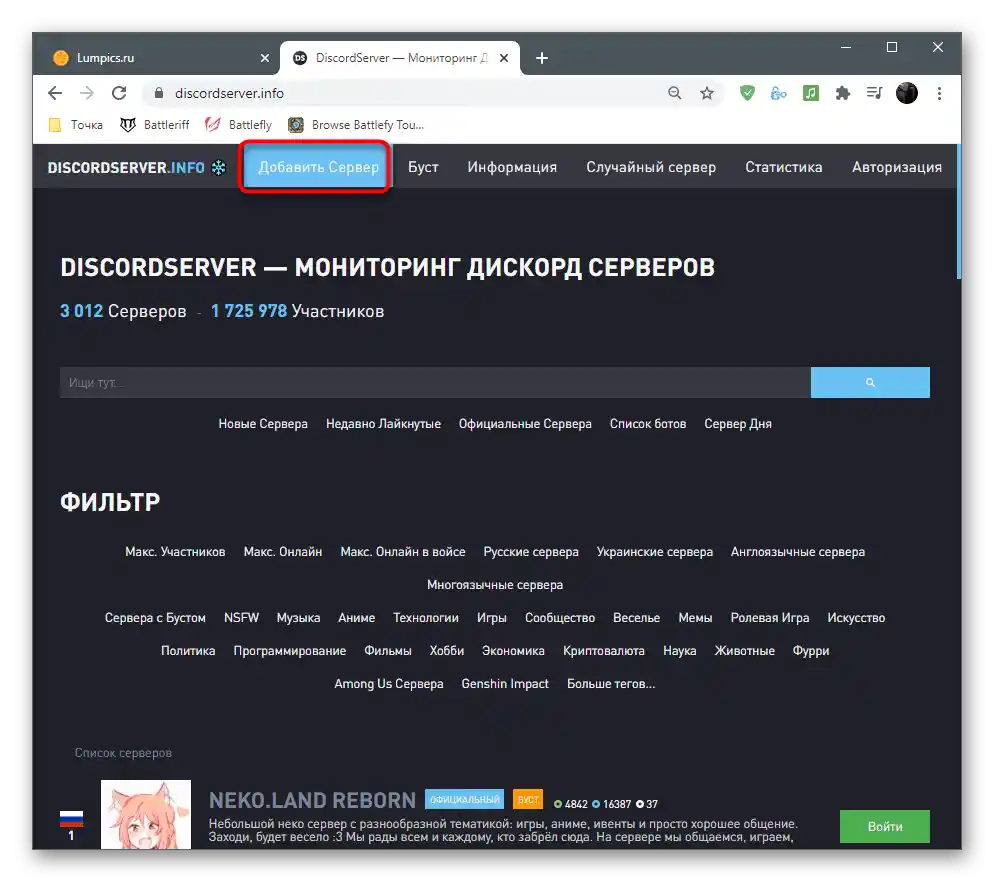
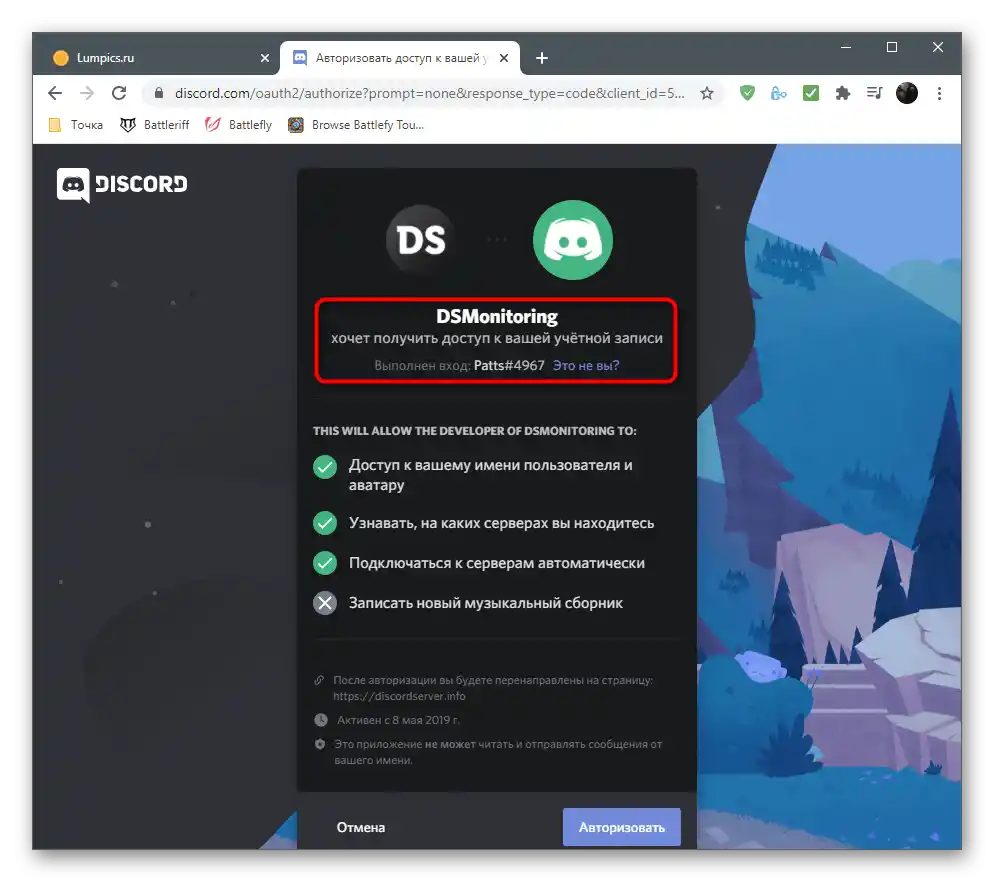
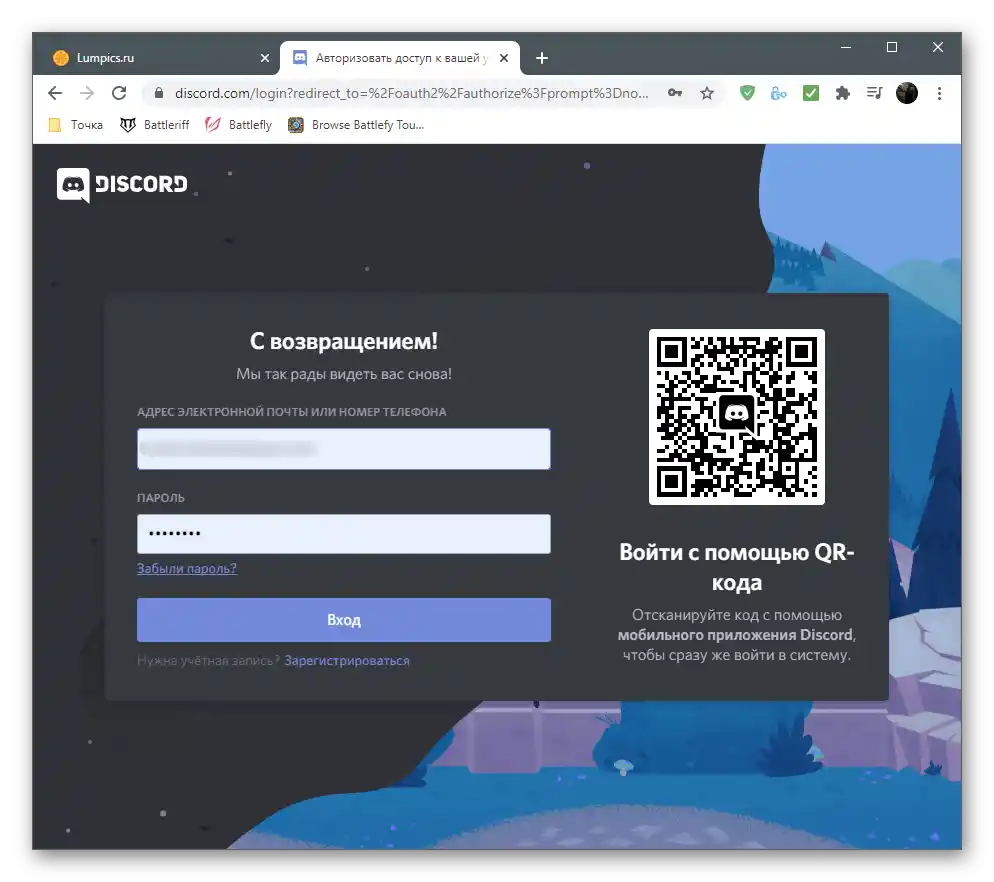
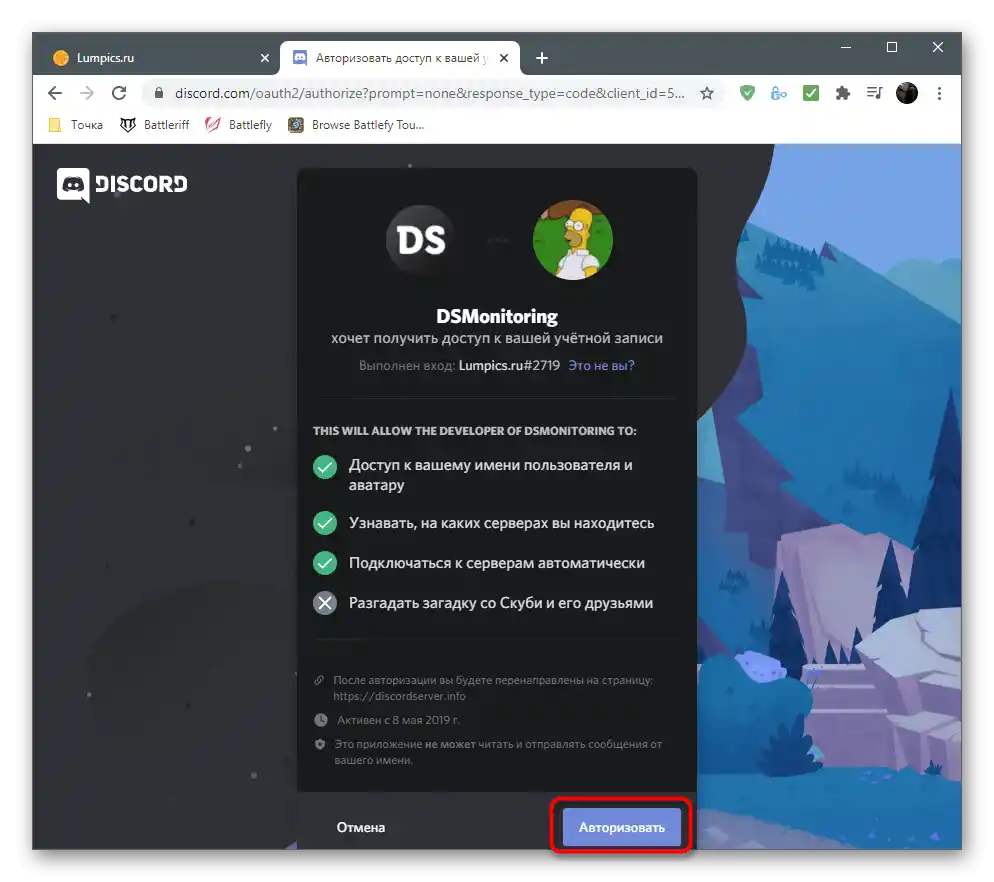
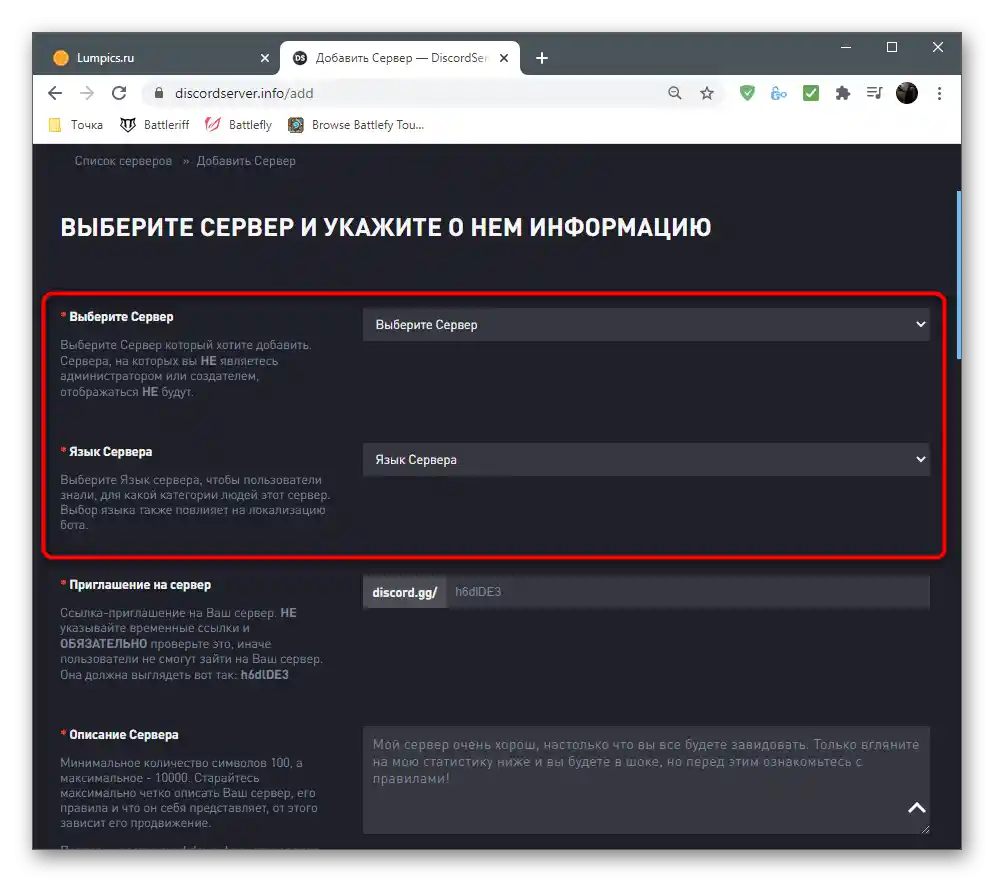
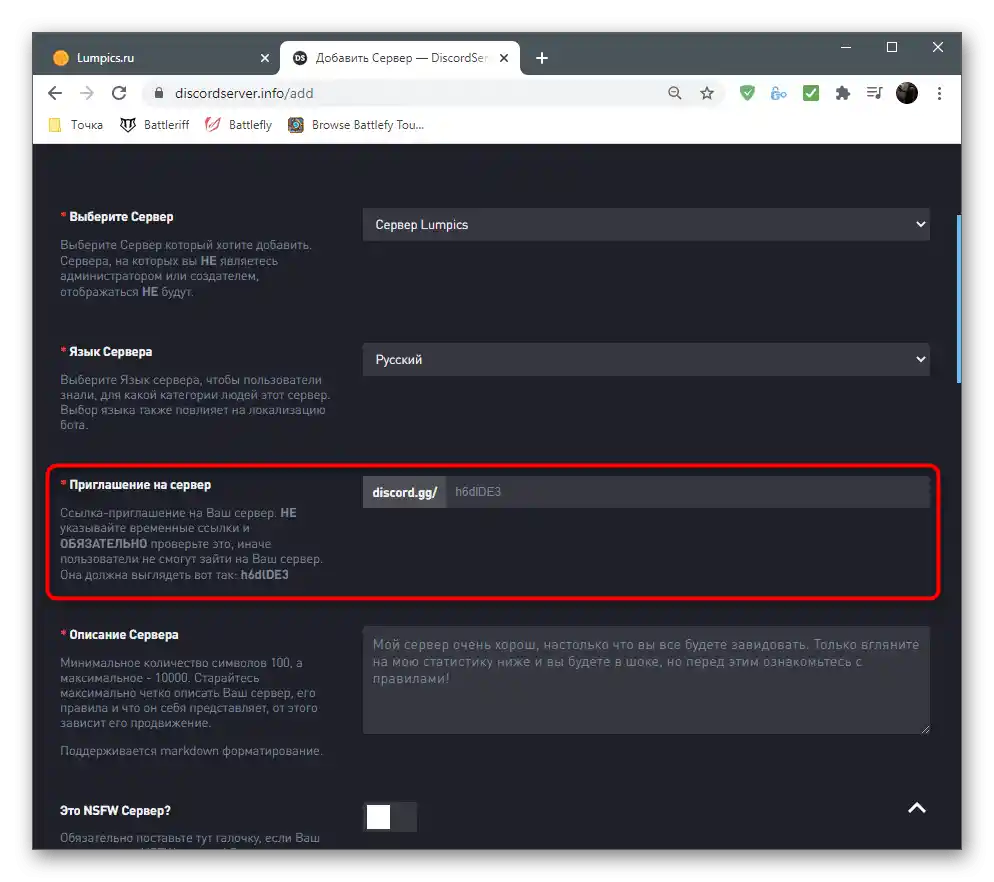
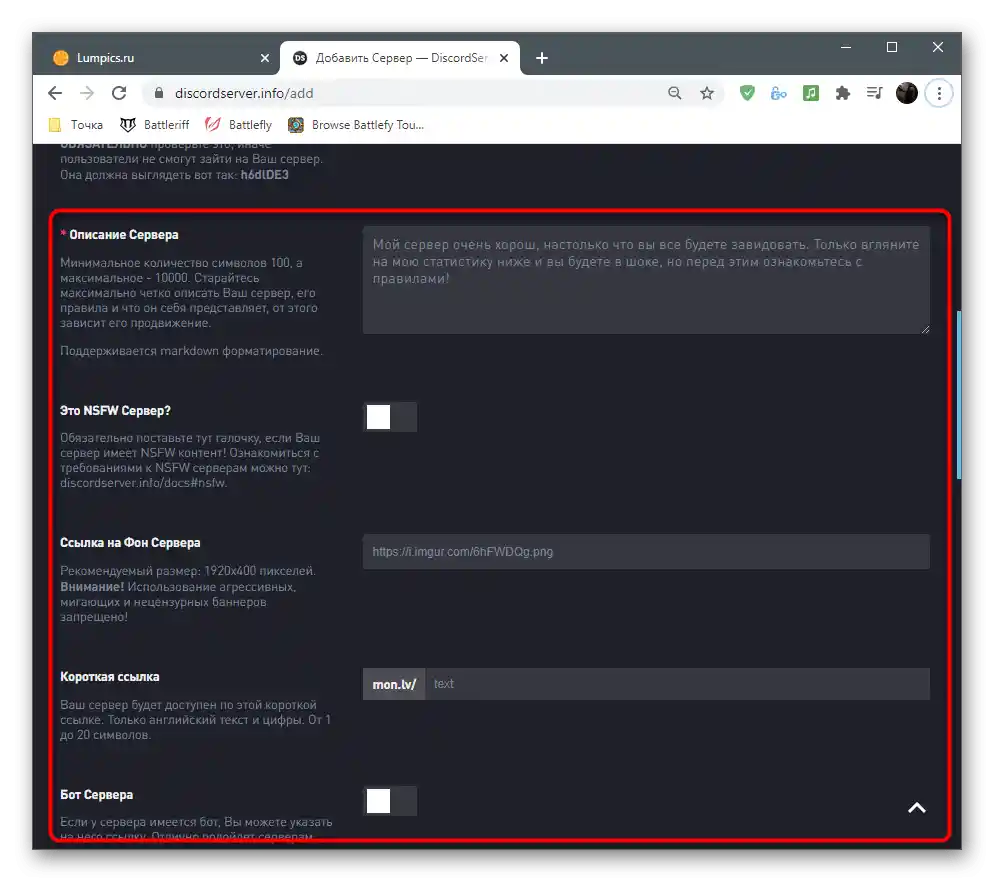
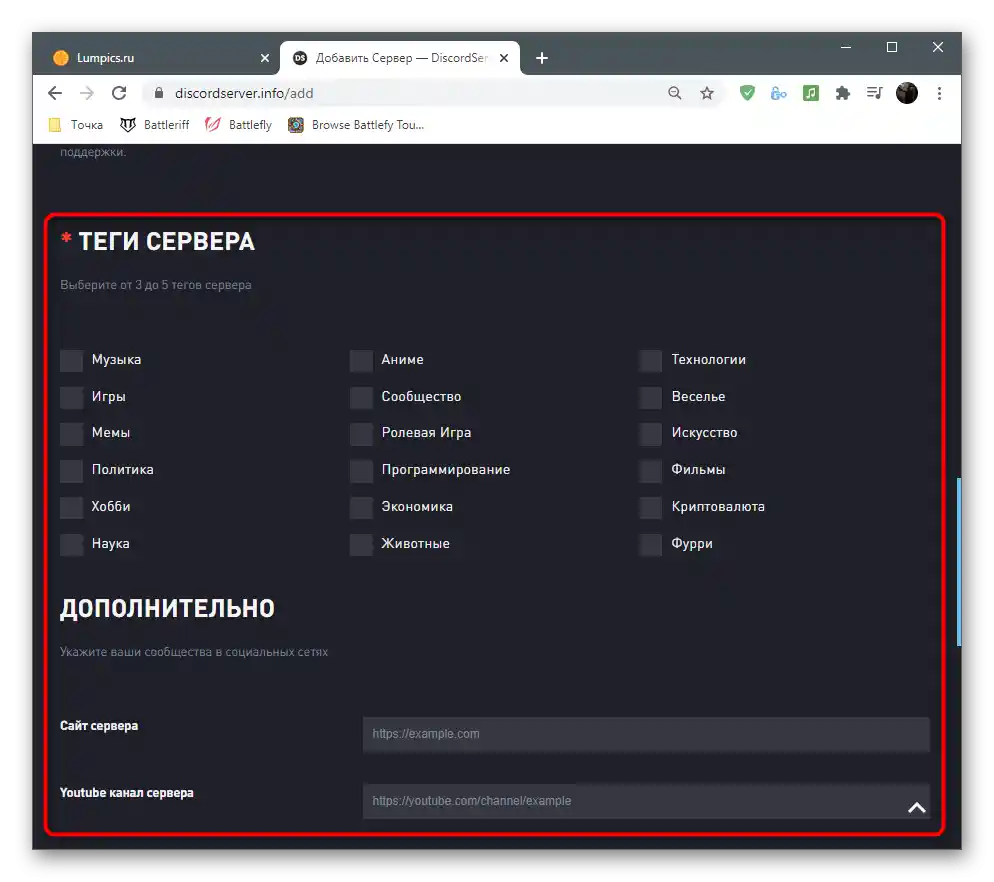
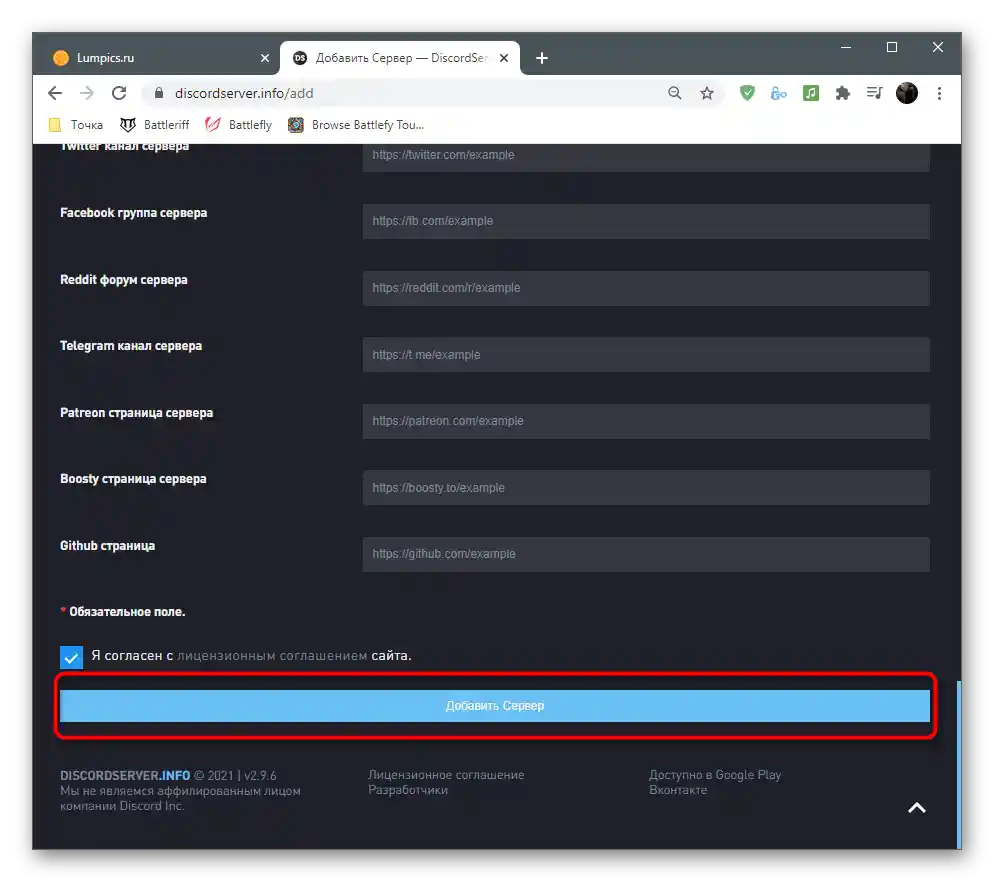
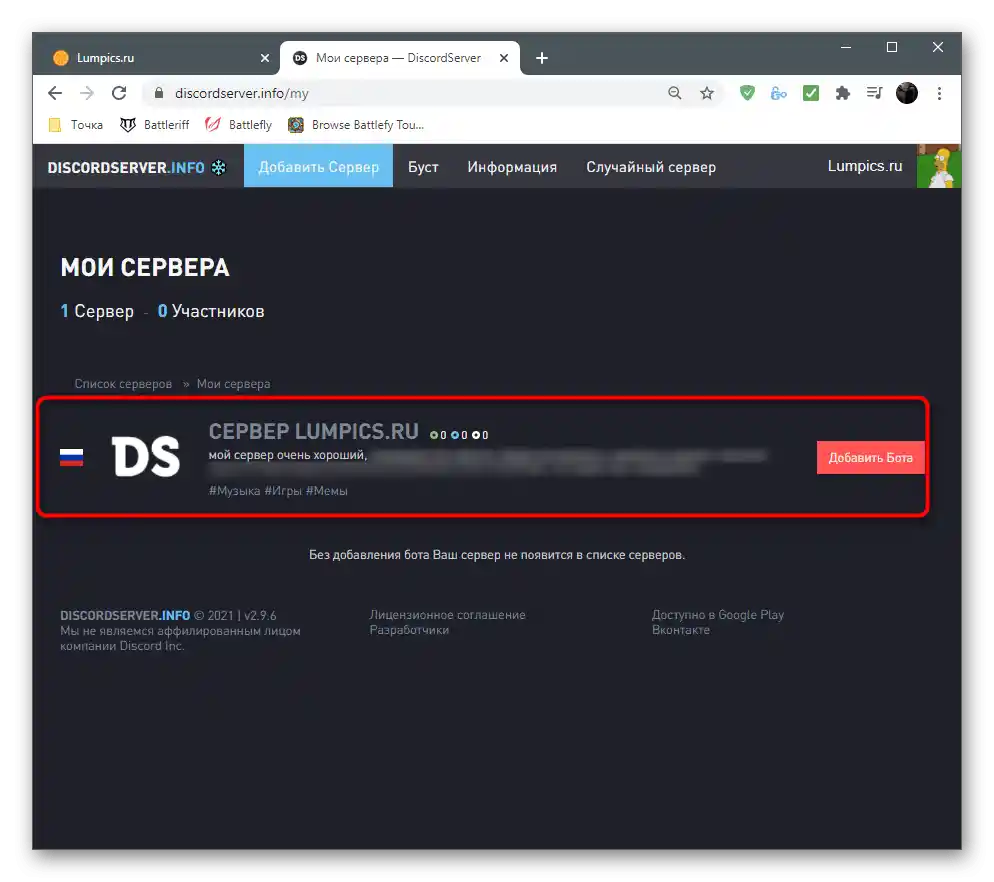
Ak je pridanie servera do zoznamu na monitorovanie jasné, nie je úplne jasné, ako to ovplyvní prilákanie nových používateľov, ak ho samostatne nájdu len jednotky.Všetky výhody podobných stránok spočívajú v tom, že si môžete zakúpiť jednu z možností boostingu, čím propagujete server vo vyhľadávaní alebo ho pripínate na hlavných stránkach webu.
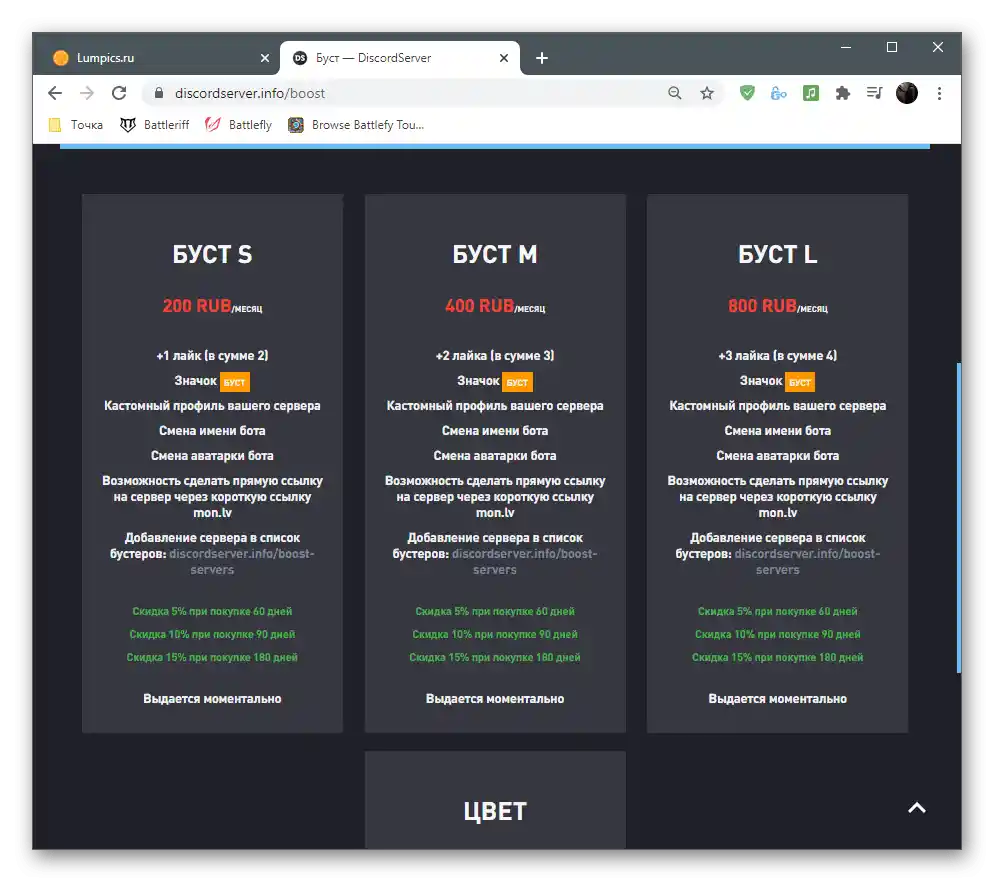
Každý takýto projekt ponúka svoje služby na propagáciu s rôznymi cenami a výhodami, preto môžete nájsť príslušnú sekciu a oboznámiť sa so všetkými ponukami. Vyberte si to, ktoré vám vyhovuje, objednajte si variant boostingu na mesiac a skontrolujte, ako to ovplyvní prilákanie nie botov, ale skutočne zainteresovanej a živej publika na váš server.
Spôsob 2: Reklama na iných serveroch
Discord, rovnako ako iné messengery a sociálne siete, je ideálny na to, aby si používatelia navzájom propagovali projekty priamo v aplikácii. Princíp takejto propagácie je veľmi jasný: musíte nájsť server podobnej tematiky a s približne rovnakým publikom (alebo o niečo väčším). Potom stačí len kontaktovať administráciu a porozprávať sa o možnom umiestnení príspevku na jednom z ich kanálov, kde bude prítomný stručný popis vášho servera, obrázok a trvalý pozývací odkaz.
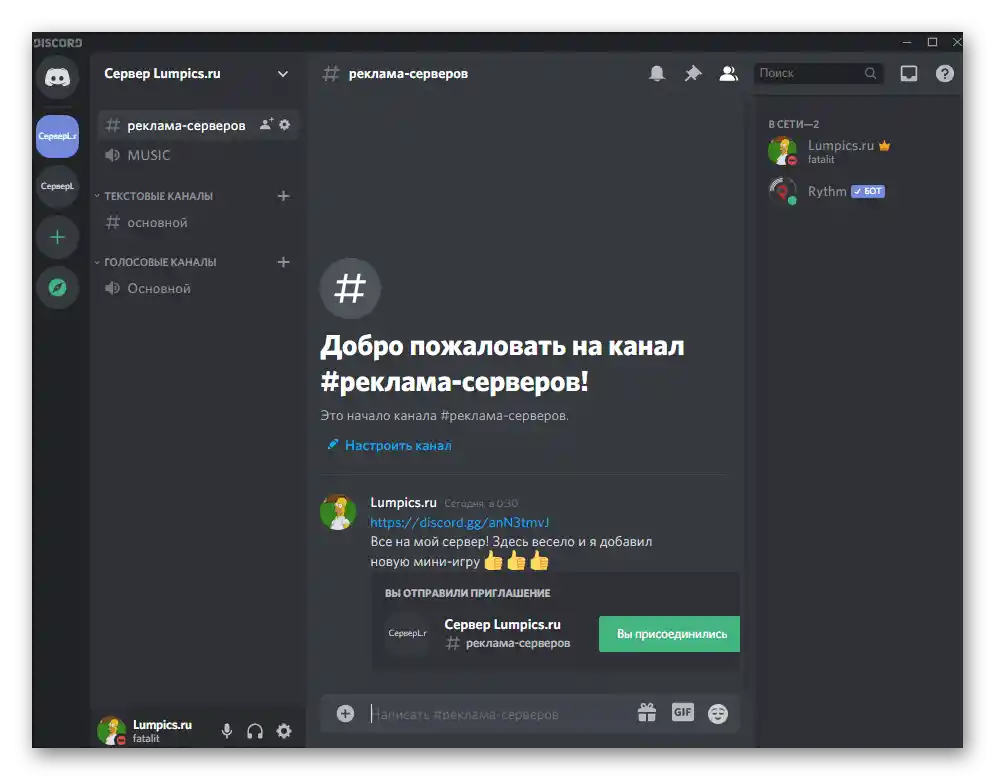
Ak už máte určité množstvo účastníkov, dostatočné na to, aby ste mohli ponúknuť reklamu iným serverom, môžete uzavrieť dohodu o vzájomnej propagácii, bezodplatne umiestniť príspevok o inom serveri aj na textovom kanáli svojho. Cena a podmienky závisia výlučne od toho, aký server nájdete a ako sa dokážete dohodnúť s jeho tvorcom.
Spôsob 3: Reklama v sociálnych sieťach
Ak máte svoju stránku v sociálnej sieti, kde vykonávate určitú aktivitu a vlastníte slušný počet sledovateľov, určite umiestnite príspevok na stenu alebo pridajte odkaz do popisu, aby ostatní účastníci vedeli, že môžu interagovať s vami alebo inými používateľmi nielen v tejto sociálnej sieti, ale aj v Discorne, kde sa otvára oveľa viac rôznych možností.
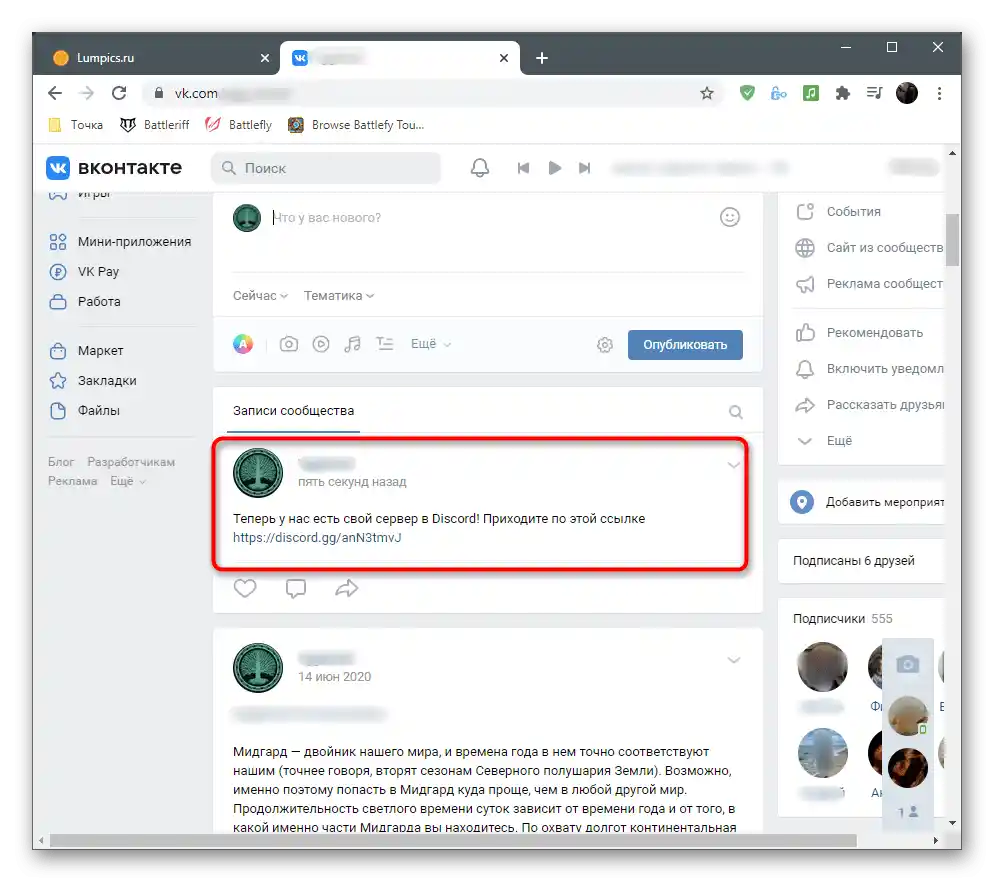
Samozrejme, nič nebráni objednať reklamu od akéhokoľvek publika v tom istom Vkontakte alebo Instagrame. Musíte nájsť komunitu s podobnou tematikou a publikom, ktoré používa Discord a je pripravené pripojiť sa k vášmu serveru na ďalšiu komunikáciu.Cena a podmienky sa tiež dohodnú individuálne, a cenník na reklamu servera sa môže líšiť (napríklad repost alebo publikácia majú rôzne ceny), preto si určite overte všetky detaily u osoby, s ktorou diskutujete o obchode.
Spôsob 4: Umiesťovanie odkazu na svojom kanáli
Posledná možnosť propagácie je vhodná pre tých, ktorí vytvorili Discord server až po tom, čo začali aktívne pôsobiť na YouTube, Twitch alebo inej streamingovej platforme. Môžete pridať odkaz na server do popisu svojho kanála a dokonca ho pekne upraviť pridaním špeciálneho obrázka alebo vytvorením odkazu-tlačidla. Tento variant si ukážeme na príklade YouTube, kde na umiestnenie odkazu budete musieť vykonať určitý algoritmus krokov.
- Prejdite na hlavnú stránku webu a prihláste sa do svojho profilu, cez ktorý vykonávate hlavnú aktivitu. Kliknite na ikonu so svojou avatarom a z objaveného menu vyberte položku "Tvorivá štúdia YouTube".
- Cez panel naľavo prejdite do sekcie "Nastavenia kanála".
- Prejdite na kartu "Základné informácie".
- Tam v bloku s názvom "Odkazy" kliknite na tlačidlo "Pridať odkaz".
- Uveďte názov odkazu, aby algoritmus automaticky vybral preň zodpovedajúci obrázok, a do poľa "URL" vložte vygenerovaný trvalý odkaz-pozvánku na server.
- Po uložení zmien otvorte stránku svojho kanála a uistite sa, že tam sa objavil symbol Discord, na ktorý kliknutím prejdete na server.
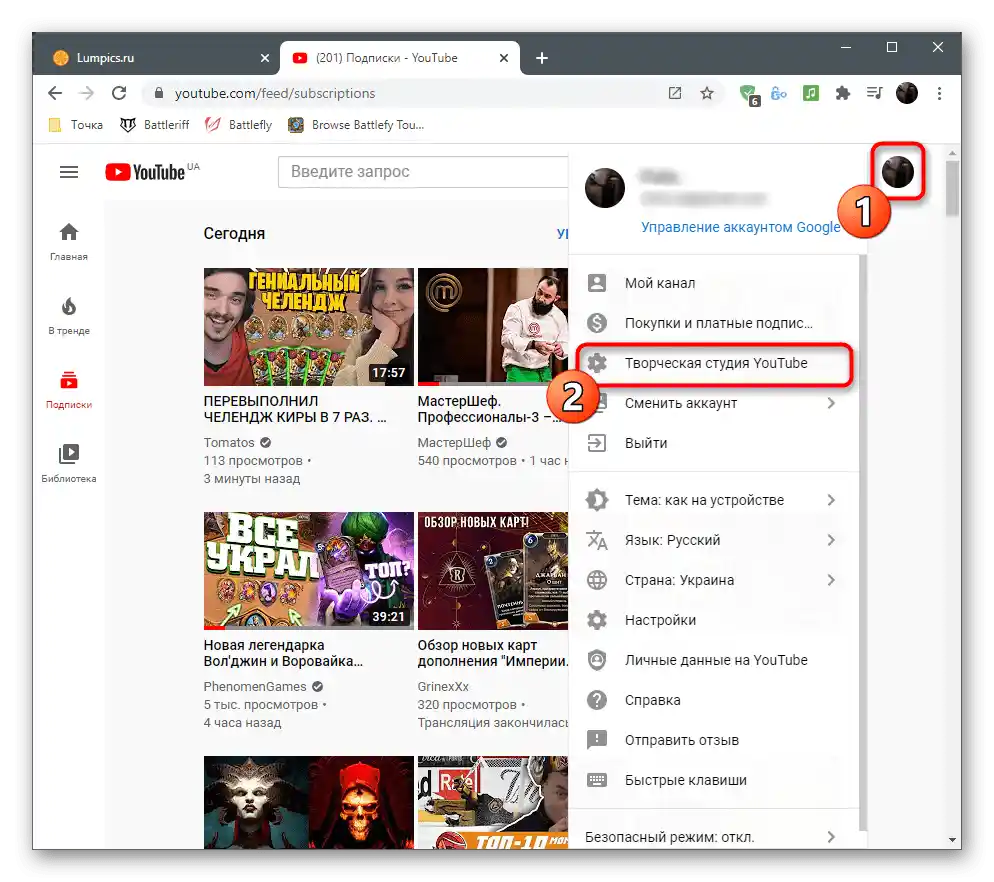
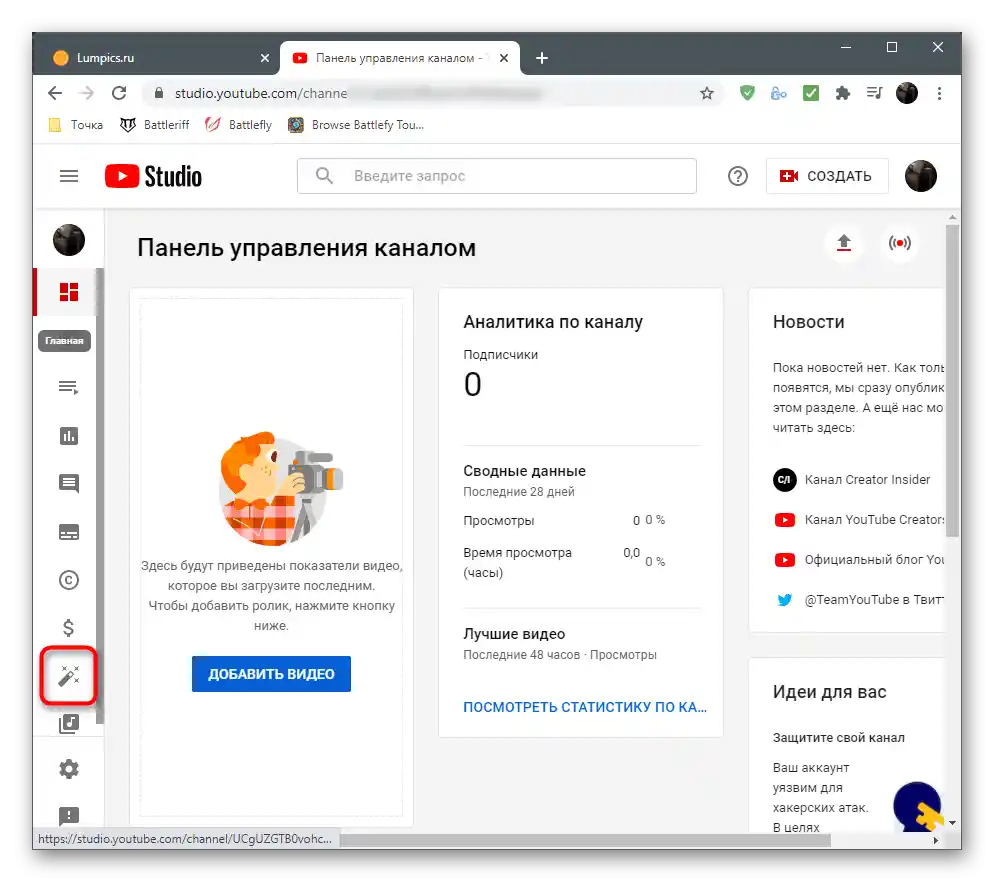
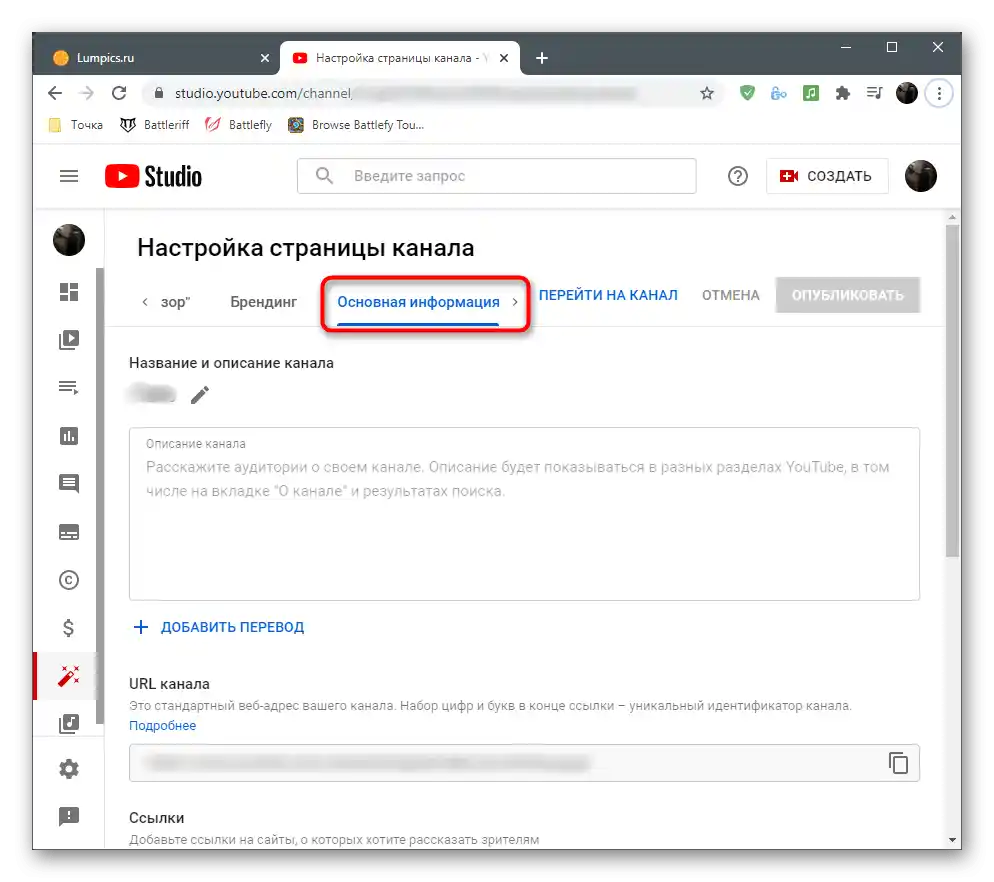
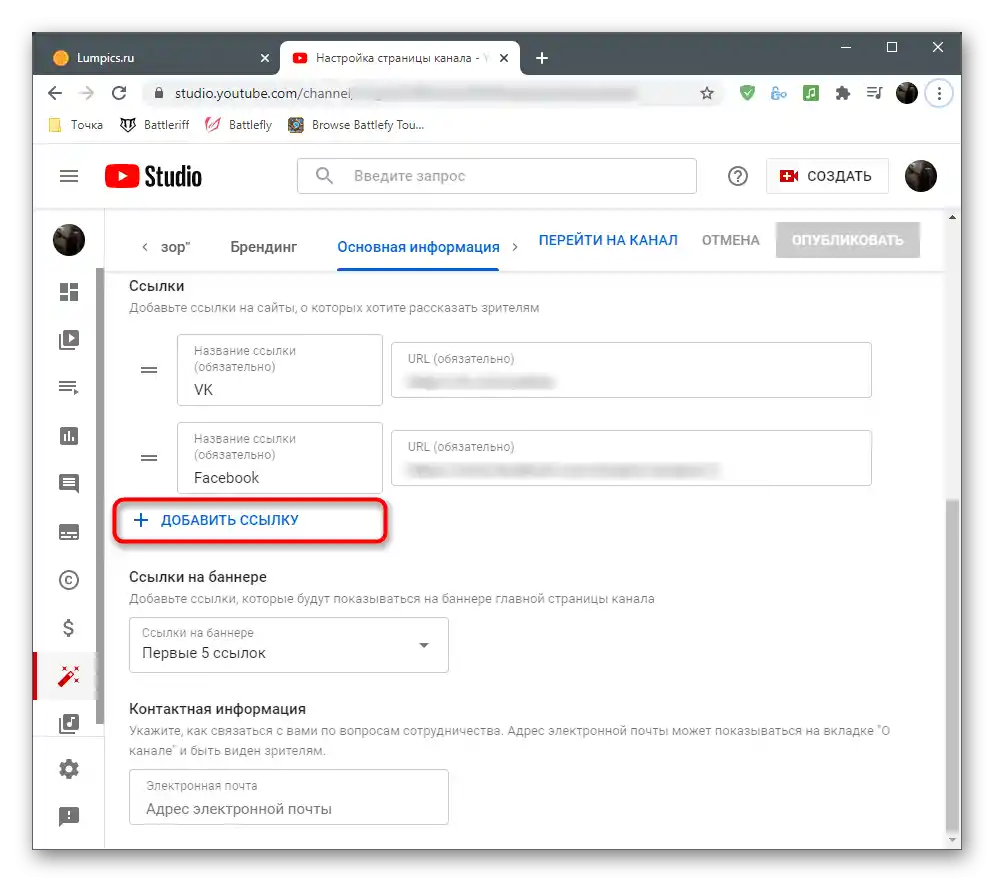
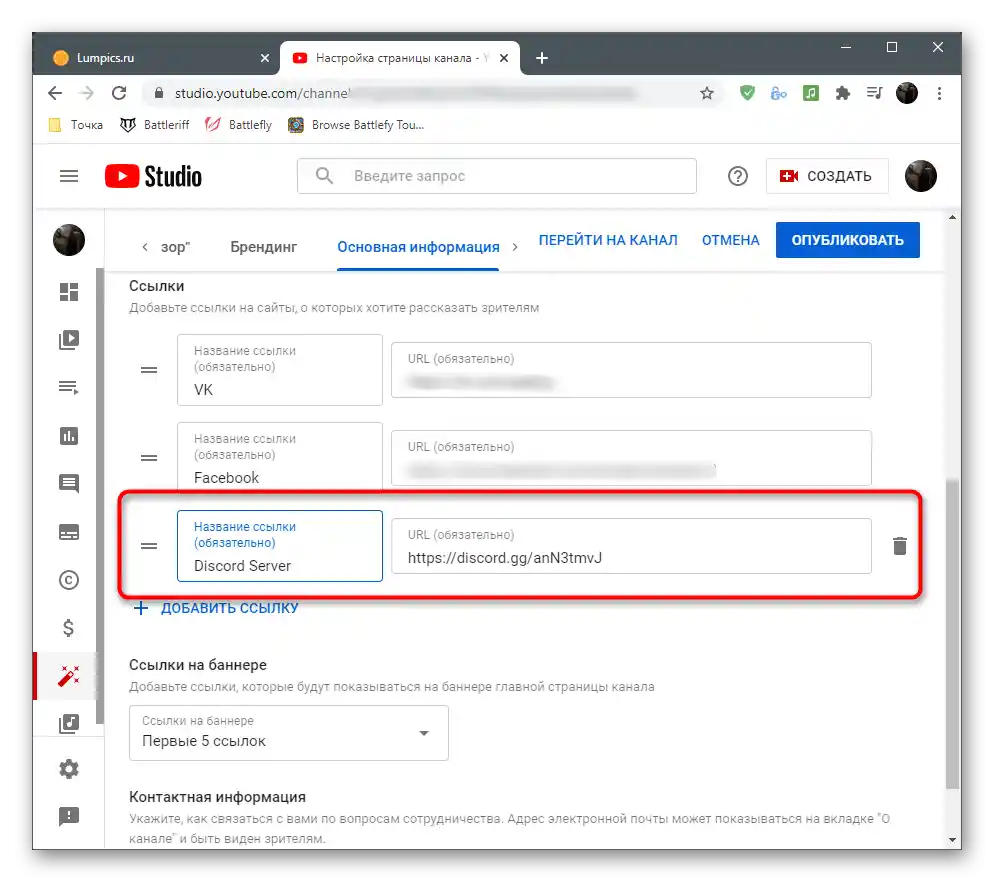
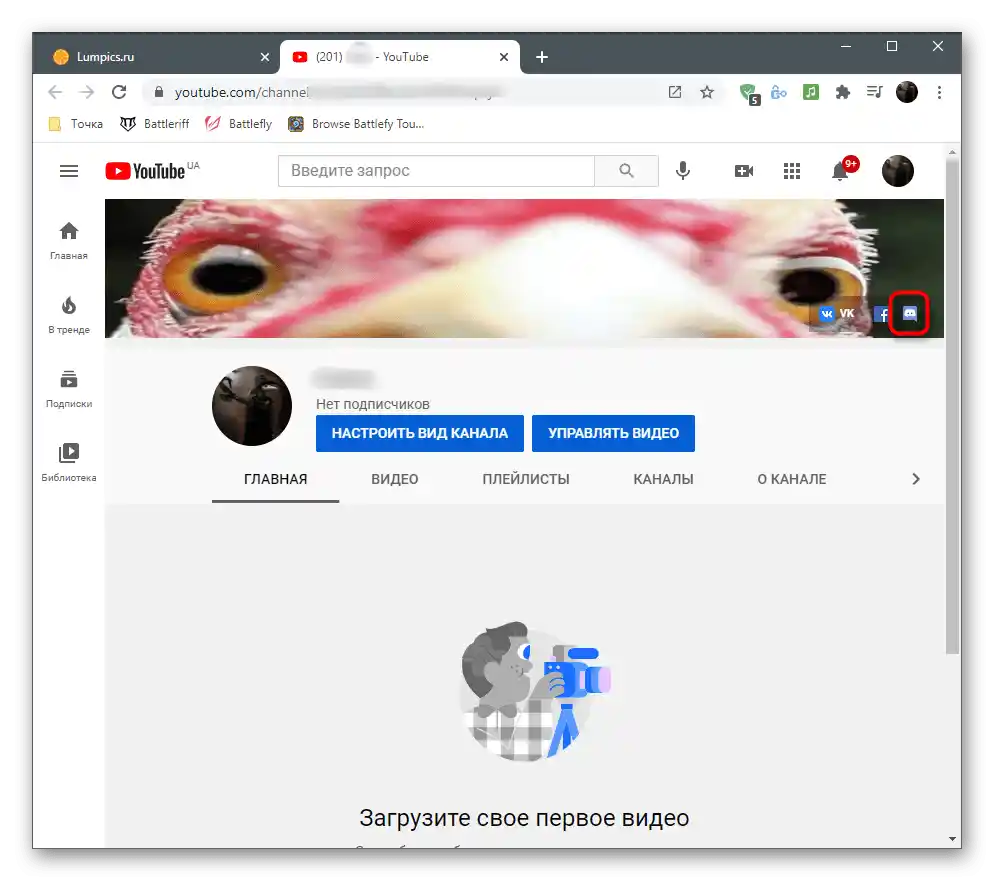
Teraz každý používateľ, ktorý si prezerá stránku kanála, môže kliknúť na ikonu s obrázkom loga Discord, aby sa okamžite pripojil na váš server a začal komunikovať. Podobne to platí aj pre Twitch a iné streamingové platformy.
Užitočné tipy
Záverom článku o propagácii Discord servera niekoľkými radami, ktoré pomôžu zostaviť správne reklamné príspevky a vyhnúť sa podvodným webovým stránkam, ktoré ponúkajú svoje služby.
- Pri reklame na iných serveroch alebo v sociálnych sieťach nerobte príspevok o tom, že každému novému účastníkovi vyplácate garantovanú sumu peňazí alebo zabezpečujete jej získanie pri pozvaní priateľov. Po prvé, prichádzajúca audiencia nebude mať žiadny záujem o tému servera a čoskoro ho sama opustí. Po druhé, môžete si nesprávne vypočítať vlastný rozpočet, čo môže spôsobiť, že peňazí nebude dosť pre všetkých účastníkov — a teda časť zostane oklamaná.
- Používajte len overené stránky na nákup miest na propagáciu, pričom si predtým prečítajte recenzie iných ľudí. Nenechávajte si inštalovať boty z webových zdrojov, o ktorých počujete prvýkrát, alebo ak požadované povolenia sa zdajú podozrivé.
- Nevyberajte si stránky na umelé zvyšovanie, ktoré za určitý poplatok poskytujú uvedené množstvo účastníkov. Toto je neaktívna audiencia, ktorá nijako neinteraguje na serveri, navyše, takéto konanie môže viesť aj k zablokovaniu servera.
- Rozširujte len trvalé odkazy, ak samozrejme nechcete, aby sa automaticky zničili po uplynutí stanoveného času. Tak zabezpečíte plynulý prísun nových používateľov z rôznych zdrojov.